Pregledajte instalaciju, konfiguraciju Manjaro Linux

- 859
- 49
- Garrett Hane Sr.
Sadržaj
- Instalacija manjaro kde
- Ažuriranje sustava i jezgre
- Instalacija i konfiguracija
- Potpuna podrška ruskog jezika
- Instalacija, ažuriranje, brisanje programa u Manjaru
- Gdje pronaći u Manjaro i KDE plazmu
- Manjaro na radnoj površini: presuda
Na drugom mjestu u ocjeni DistroWatch, odmah nakon Linux kovnice donosi raspodjela Manjaro Linuxa. Ovo je modifikacija Arch Linuxa poput Mint ili Ubuntu - Modifikacija Debiana.

Manjaro programeri pokušali su napraviti isti moćan i prikladan sustav kao i metvica. Sudeći prema popularnosti, dobro su to učinili. Podmetao me ne zahtijevajući nešto za popravak, stalno konfiguriranje, pa čak i otvoriti konzolu općenito, što je za Linux, iskreno, postignuće. Manjaro ima grafičke alate za sve što vam treba i savršeno je podešen odmah nakon instalacije.
U članku ću vam reći kako instalirati manjaro kde i kako postaviti neke stvari za ugodan rad. Općenito, instalacijske slike Manjara možete preuzeti s različitim grafičkim okruženjima i školjkama:
- Xfce
- KDE plazma
- Gnom
- Cimet
- Duboko u
- Lxde
- Pupoljka
- Pariti
- Lxqt
- i3
- Bspwm
A svaki od njih je dovršen na opću razinu Manjara. Koristim KDE plazmu i mogu reći da se u Manjaru ovo grafičko okruženje vjerojatno sastavlja bolje nego u bilo kojem drugom Linuxu. Dakle, manjaro kde može se preporučiti kao najbolja distribucija kde.
Slike ISO Manjara možete preuzeti na službenoj web stranici projekta. Zatim pišite na USB flash pogon (ili DVD) pomoću programa Rufus.
Instalacija manjaro kde
Na zaslonu za zaslon LiveUsb Manjaro možete konfigurirati jezik, izgled, vremensku zonu i vrstu ronilaca video. Nisam ništa postavio, ali odmah sam odabrao učitavanje manjara.
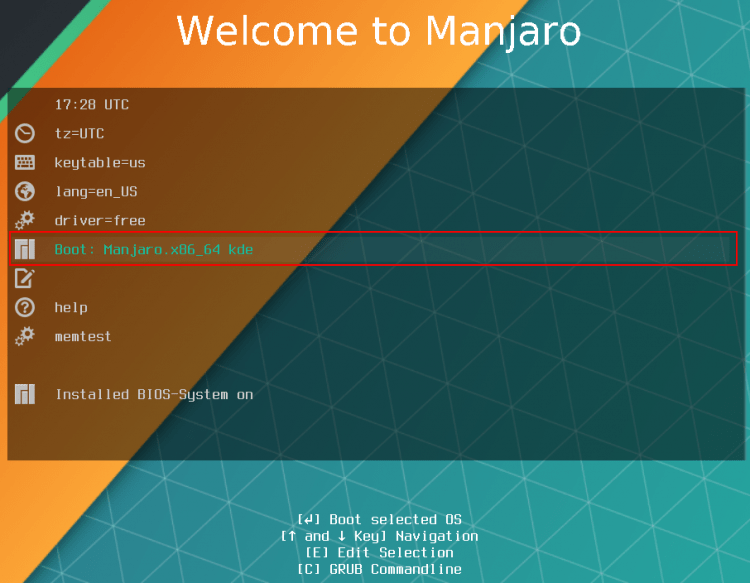
Sustav se učitava u grafičko okruženje KDE plazma. Na Desktop 3 prečacima: Manjaro instalacijski program, korisnički priručnik (nažalost, na engleskom) i aplikacija Manjaro Architect Console - s njom možete prikupiti vlastitu verziju distribucije iz minimalnog sklopa, s grafičkom školjkom i unaprijed instaliranom programi.
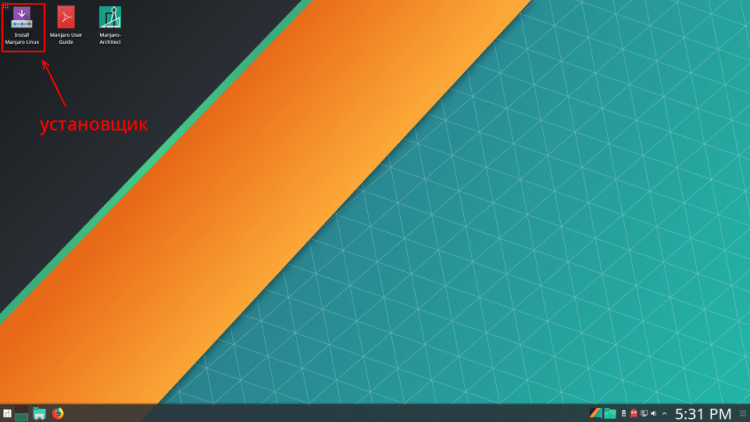
Prije instaliranja sustava, bolje je povezati se s Internetom. U sistemskom ladici postoji mrežni widget, tamo možete pronaći veze (ožičene, wi-fi), ako je potrebno, unesite lozinku i povežite se.
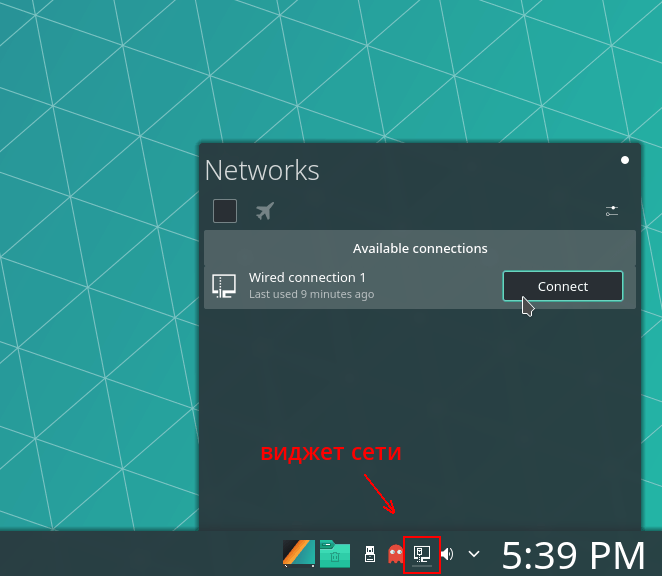
Sada možete instalirati sustav. Kliknem na instalacijsku ikonu Manjaro Linux i u instalacijskom programu koji se otvorio, odmah odaberem ruski jezik. Primjećujem da je u Manjaro KDE miš podešen na jedan klik, a ne dvostruko - kao na internetskim stranicama.
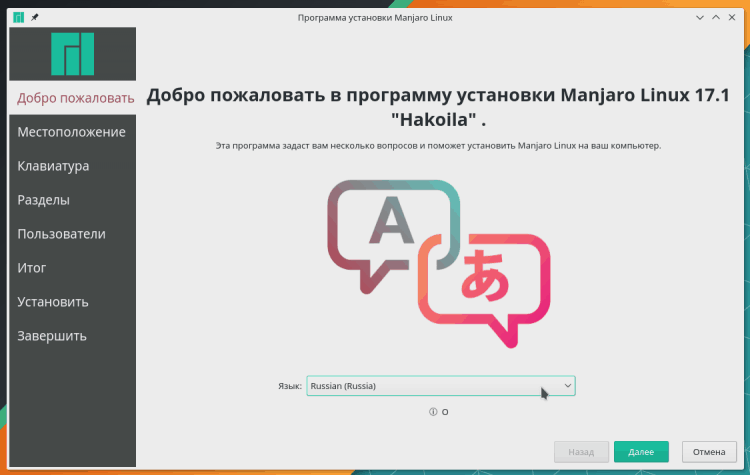
Odabirem vremensku zonu, a jezik i datum sustava, vrijeme, valute su već postavljene na ruskom.
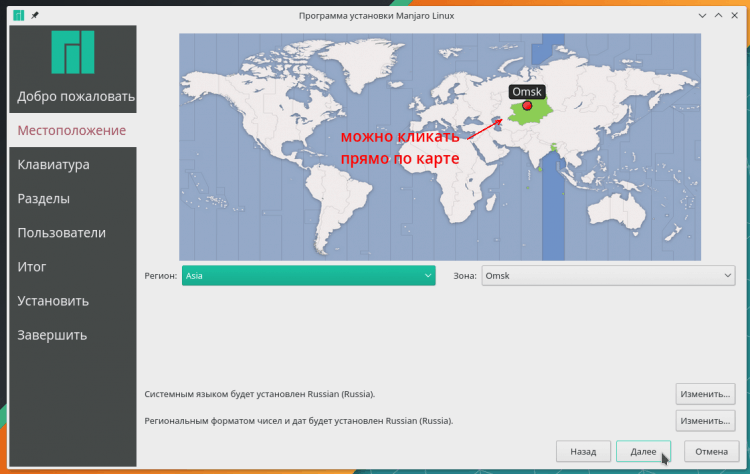
Sada morate odabrati zadani izgled tipkovnice. Uvijek biram engleski izgled i preporučujem da ga učinite na isti način i dodajem ruski nakon instaliranja sustava. Štoviše, bez obzira na distribuciju. To je bolje, jer na engleskom jeziku možete predstaviti samo korisnička imena i lozinke, a ruski izgled može dovesti do neugodnih iznenađenja.
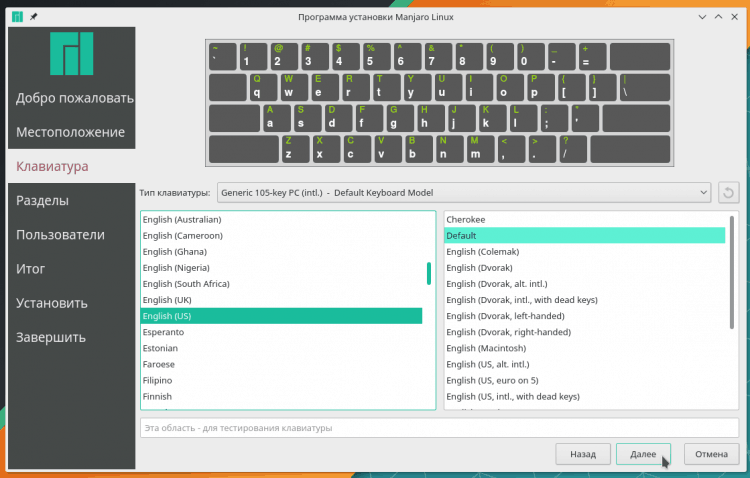
Rad započinje pogonom (tvrdi disk ili SSD), na kojem instaliram sustav. Ako već ima bilo koji operativni sustav, poput mojih Windows -a, tada instalacijski program nudi 4 mogućnosti:
- "Instalirajte u blizini" - ovo se mora odabrati ako je pogon podijeljen na dijelove, a na bilo kojem od njih ima dovoljno slobodnog prostora. Instalater daje odjeljak i smanjuje njegovu veličinu klizačem, a na oslobođenom mjestu čini odjeljak za Manjaro.
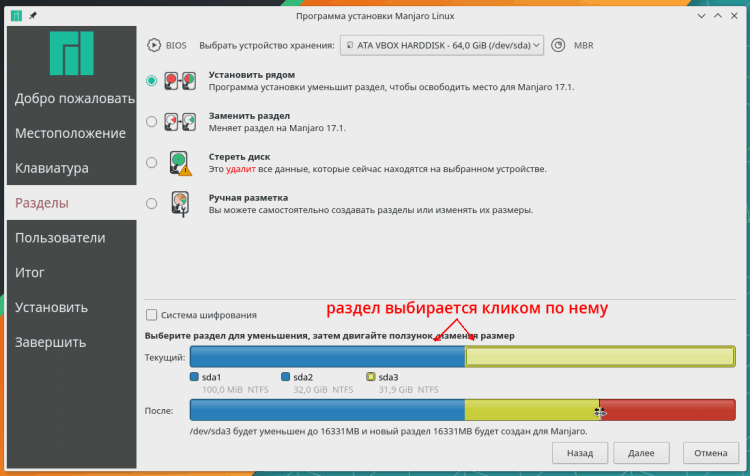
- "Zamijenite odjeljak" - opcija za isti slučaj kao i prvi, ali instalacijski program neće smanjiti odabrani odjeljak, ali će ga ukloniti i napraviti odjeljak Manjaro System na njegovom mjestu. Možete odabrati nije li odjeljak uopće nije potreban. Samo moj slučaj - u drugom velikom odjeljku nemam ništa važno.
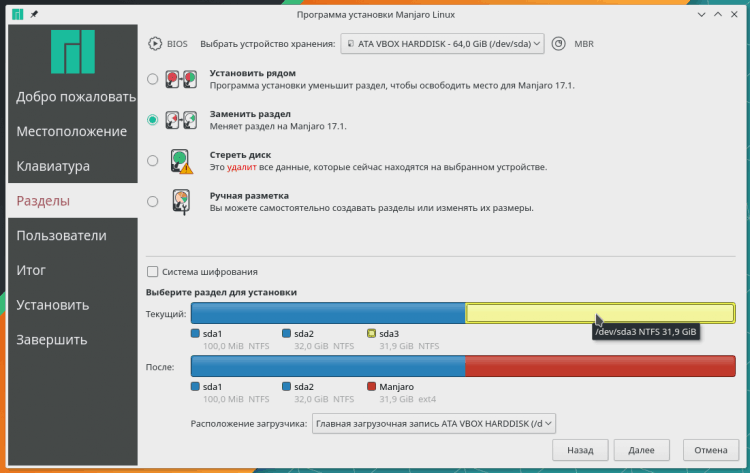
- "Nabavite disk" - ako na cijelom pogonu nema potrebnih podataka, instalacijski program deleta sve odjeljke i umjesto toga čini oznake Manjaro. U mom slučaju to bi bio odjeljak podjele (zamjena) veličine 8,5 GB, a ostatak mjesta na pogonu otišao bi u sustav.
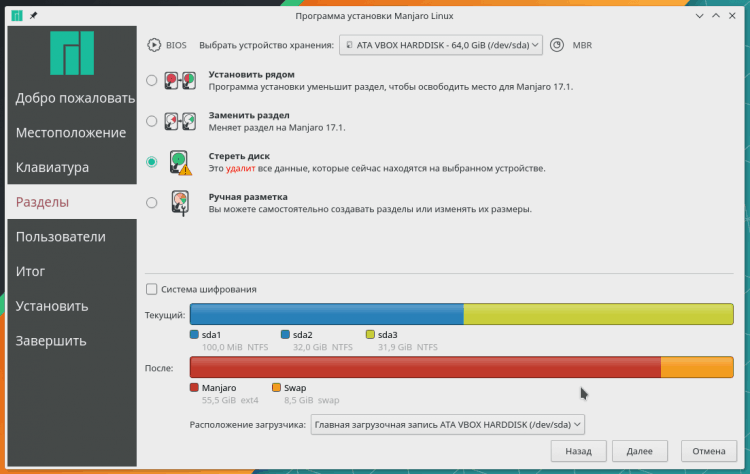
- "Ručno označavanje" - Instalater pere ruke i potpuno mi prenosi kontrolu nad odjeljcima. U principu, mogao bih odabrati drugu opciju, ali bolje bih razgovarao o ručnom označavanju pogona.
Sve je vrlo jednostavno - odabrao sam željeni (preciznije, nepotreban) odjeljak da bih ga uredio.
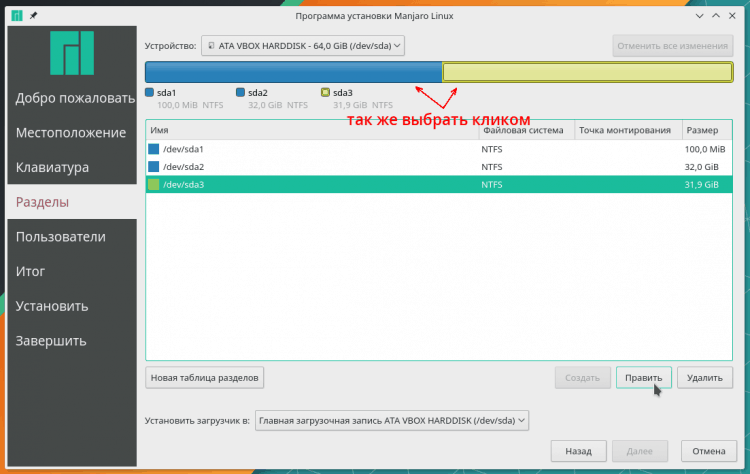
U prozoru za uređivanje odjeljka za njega možete odabrati jedan od jednog i pol desetaka datotečnih sustava. Za redovno kućno računalo najbolji izbor je ext4. Ovaj moderni datotečni sustav je vrlo brz i pouzdan, pa je u Linux svijetu najpopularniji. Koristi se na poslužiteljima s ogromnim prostorima za pohranu podataka i na pametnim telefonima pod kontrolom Androida. A za kućno računalo nema izbora bolji ext4.
Pored EXT4, instalacijski program nudi i druge datotečne sustave:
- Ext2, ext3 - stare verzije ext -a, daleko od tako brzog i sigurnih, tako da ih nema smisla odabrati sada.
- BTRFS je najnoviji datotečni sustav koji može komprimirati datoteke, RAID strojeve, slike (snimke), vruću vezu i isključivanje pogona. Jao, djeluje vrlo sporo na tvrdim diskovima, t.Do. Optimiziran za SSD. Dakle, na HDD - ext4, na SSD -u možete BTRFS.
- F2FS - Samsung datotečni sustav, razvijen je posebno za flash pogone SSD tipa. Djeluje vrlo brzo, ali za svakodnevnu upotrebu još uvijek nije prikladna zbog čestih pogrešaka i neuspjeha.
- XFS je dobar datotečni sustav, često se koristi na poslužiteljima, posebno za baze podataka. XFS djeluje vrlo brzo s velikim datotekama i podržava čitanje/snimanje u stvarnom vremenu. Za radnu površinu nije najbolji izbor.
- JFS - stvorio IBM, ne blista s karakteristikama istog ext4, tako da nema smisla koristiti ga.
- Reiser - optimiziran za male datoteke, u radu s ogromnim brojem "sitnica" ponekad je brži od ext4. Nije se dugo razvijao, a izgledi za njegovu podršku u jezgri Linux u pitanju su u pitanju.
- NTFS, FAT16, FAT32 - Nije jasno zašto u instalatera Microsoft, izvan interesa, pokušao sam instalirati Manjaro na NTFS, a to je predvidljivo završilo s pogreškom pogreškom. Linux koristi pristupni sustav koji nije na NTFS -u i masti.
- Linuxwap je oznaka za plivanje. Bolje je učiniti odjeljak, već datoteka ljuljanja u odjeljku sustava.
Svaki je dio montiran (spojen) u nekom katalogu. Odjeljak sustava u Linuxu montiran je u "/". Ovo je korijen sustava, osnova cjelokupne hijerarhije kataloga i datoteka.
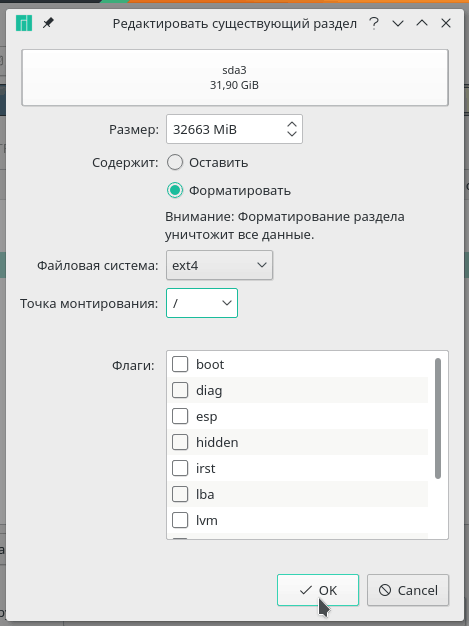
Dalje sam dodao korisnika s nekompliciranim imenom i instalirao lozinku za njega. Radi praktičnosti, bolje je staviti potvrdni okvir "Koristite istu lozinku za administratorski račun". Tada se nećete morati sjetiti dvije različite lozinke.
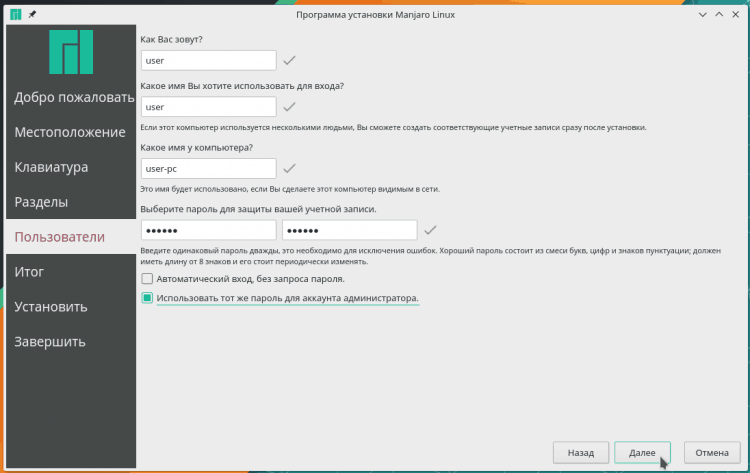
Ostaje potvrditi njegove namjere i pokrenuti postupak instaliranja Manjara. Koliko će trajati ovisi o opremi.
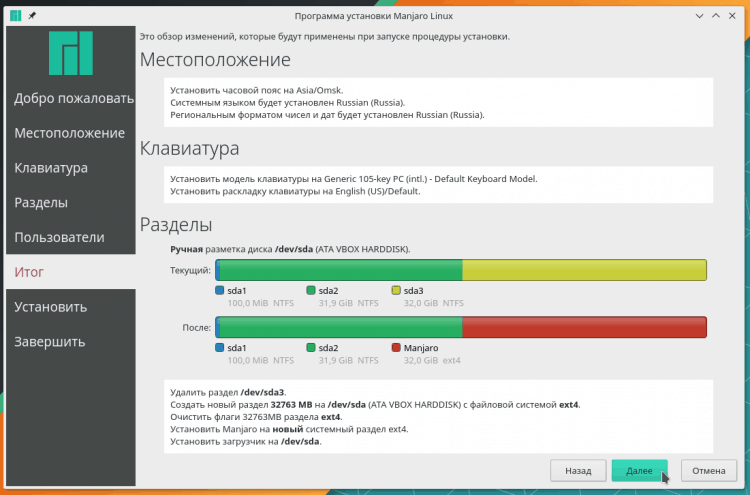
Čekajući završetak instalacije, ponovno sam pokrenuo računalo.
Ažuriranje sustava i jezgre
Odmah nakon instalacije sustav se mora ažurirati, ovo je opće pravilo, vjerojatno za sve operativne sustave, ne samo za Linux. Manjaro je kolut-prikaz, programi u njemu se neprestano ažuriraju i nema veza na verzije. Dakle, ažuriranja mogu akumulirati priličan iznos.
Pokrenuo sam Octopi, ovo je grafičko sučelje za Pacman Paket Manager, u glavnom izborniku naziva se "instalacija i uklanjanje programa". Prvo je sinkronizirati spremišta, t.e. Preuzmite indekse trenutnog stanja spremišta.
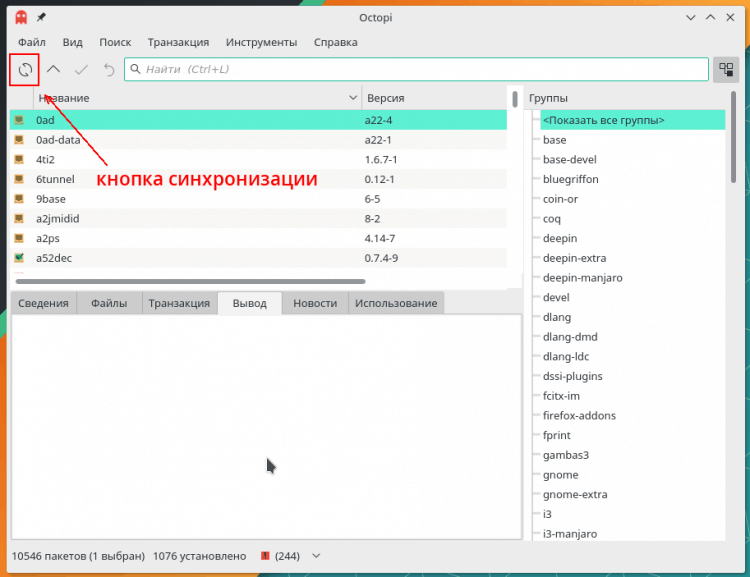
Sada možete ažurirati sustav. Da biste to učinili, u hobotnici postoje čak dva gumba.
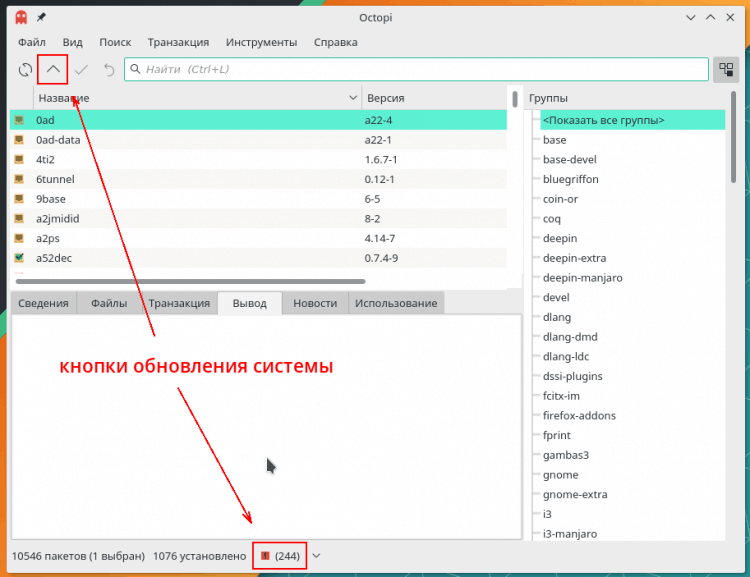
Pokazat će koji će paketi i koje će verzije biti instalirane.
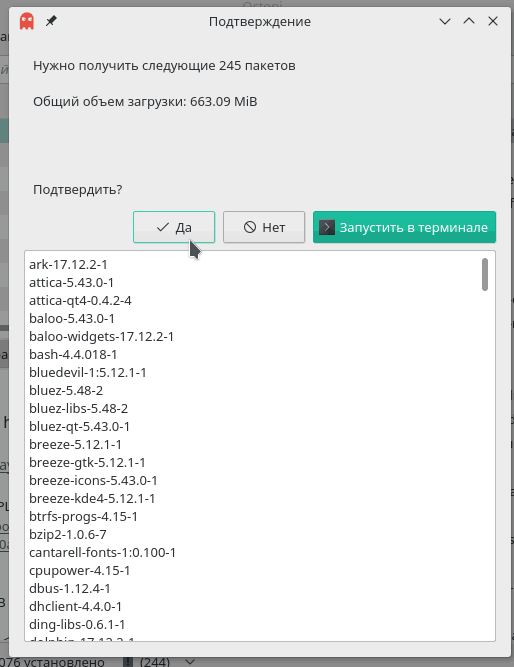
Postupak ažuriranja može se odgoditi, pogotovo ako je Internet slab. Ako je brzina skoka velika, a SSD je instaliran na računalo, čak se čak i stotine ažuriranja instaliraju vrlo brzo, za nekoliko minuta. Pacman, koji se koristi u Manjaru, nazvao bih najbržeg upravitelja paketa u Linuxu. Instalacija jednog programa općenito može potrajati nekoliko sekundi.
Zanimljivo je da Pacman ne zna djelomično ažurirati sustav - potrebno je ili staviti sva ažuriranja, ili ne niti jedan. To je posljedica filozofije Arch Linux, za koju se razvio Pacman: Korisnik bi uvijek trebao imati najnovije programe. Politika Manjaroa je nešto drugačija - ovdje su spremišta podijeljena u 3 grane: stabilne, testne i nestabilne. Ako se u nestabilnim paketima odmah ažuriraju, kao u Arch -u, tada u stabilnim novim verzijama padaju sa kašnjenjem, nakon njihovog "trčanja -in". Dakle, programeri Manjaro -a postižu da ažuriranja ne stvaraju probleme korisnicima.
Koristim testnu podružnicu, ažuriranja u njoj su neograničena kao i u stabilnoj, ali dolazim brže. Ali početnik korisnik nema smisla ponoviti to iza mene - čak i u stabilnoj podružnici, svakodnevni programi poput preglednika i igrača redovito se ažuriraju. Ali sustavni paketi se ažuriraju mnogo rjeđe.
Nakon završetka ažuriranja, potrebno je ponovno pokrenuti sustav. Po želji možete se prebaciti na novu jezgru, ako postoji takva prilika. Po mom mišljenju, Linux jezgro jedna je od onih stvari koje postaje bolje sa svakom novom verzijom, pa uvijek biram svježiju jezgru. Da biste odabrali verziju jezgre u Manjaru, također ima svoju korisnost. Otvorio sam ga kroz "parametre sustava", kliknuvši na modul "Core". Da biste prešli na željenu jezgru, samo trebate pritisnuti "instalaciju".
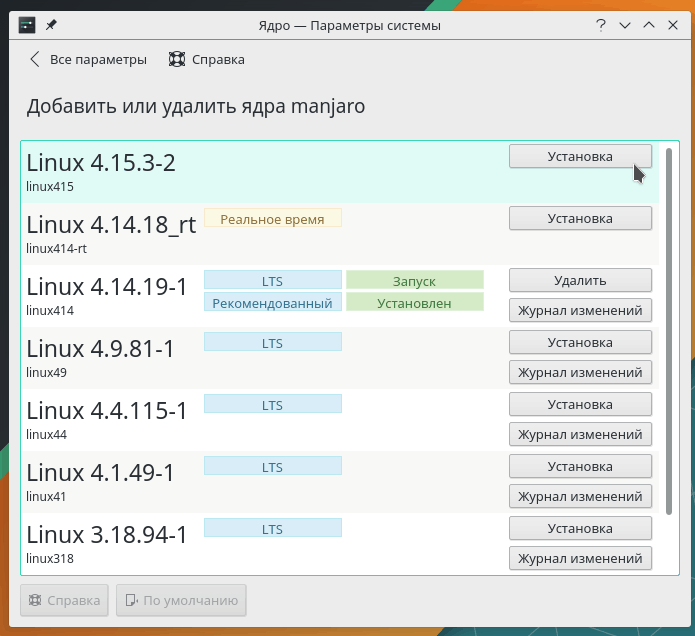
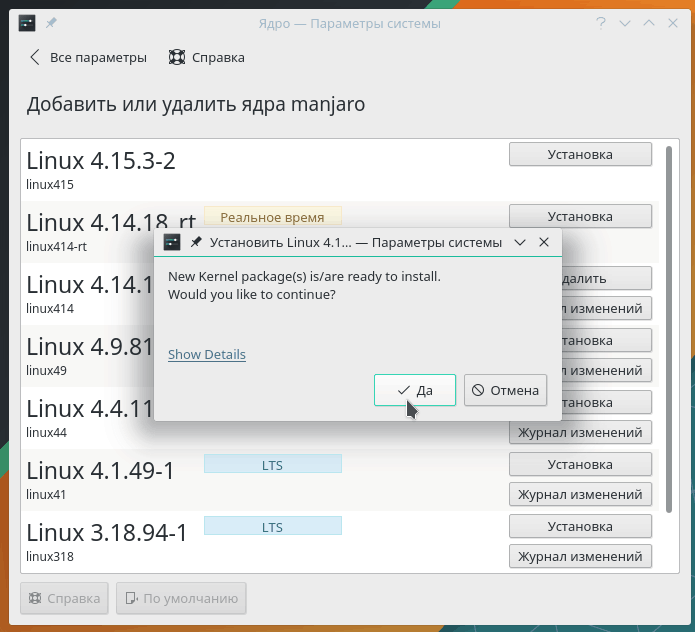
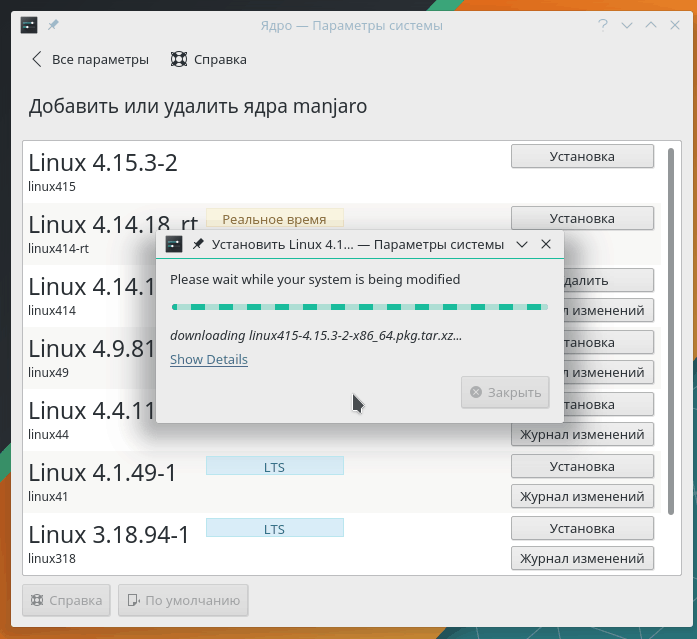
Zatim ponovno pokrenite sustav. Zanimljivo je da uslužni program nudi RT verzije - ovo je Linux jezgra s stvarnim zakrpama, koje se često koriste za rad sa zvukom. Iz mog vlastitog iskustva mogu reći da je Rt-Yadra prilično stabilna, ali ponekad se s njima sustav učitava samo od drugog ili trećeg puta. Ali na običnoj radnoj površini, nema potrebe koristiti RT-dvorište.
Instalacija i konfiguracija
Nema problema na računalima s Intel i AMD video karticama - vozači za njih nalaze se točno u Linux jezgri, a sve funkcionira sam po sebi, ništa nije potrebno. U slučaju video kartica Nvidia, morate nešto učiniti sami. Činjenica je da nvidia proizvodi za Linux vlastiti upravljački program, koji nije uključen u jezgru, već je instaliran odvojeno. Ovaj upravljački program mora biti instaliran.
Za to, Manjaro ima markiranu korisnost rada s opremom. Nalazi se u KDE "parametri sustava".
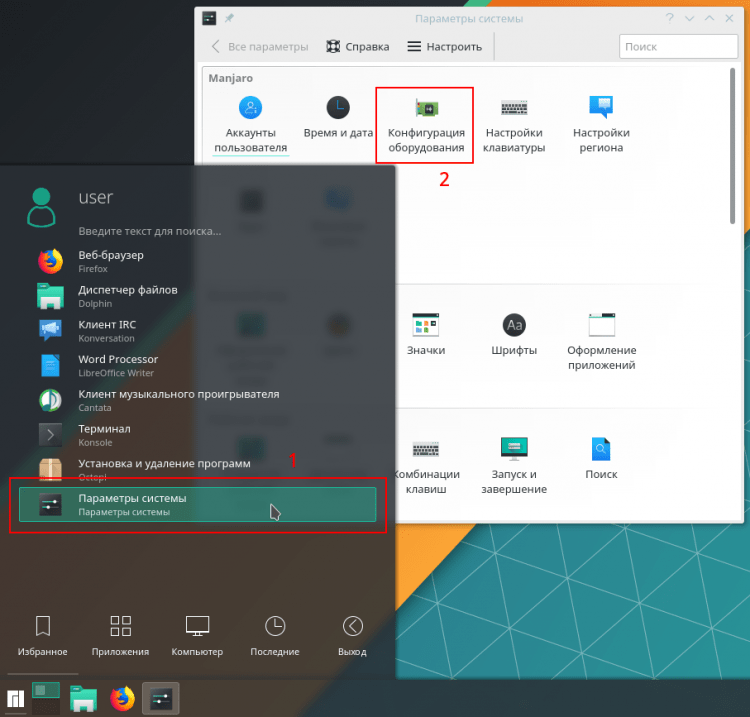
Linux prema zadanim postavkama koristi otvoreni upravljački program za Novidia - Nouveau video kartice (izgovara se kao "nouvo"). Za stare video kartice (stariji GeForce 9000), bolje je koristiti je, jer Nvidijin vlastiti vozač radi tako -tako na njima. Nema smisla odabrati Nouveau na novijim video karticama, t.Do. Slab je u 3D grafici. Međutim, Nouveau također ima prednosti: on podržava "domaće" rezoluciju monitora u konzoli i surađuje s Waylandom. Međutim, sama KDE plazma još uvijek je nestabilna s Waylandom.
U mnogim distribucijama instalacija upravljačkog programa Nvidia je nezgodna, a u Manjaru samo trebate pritisnuti gumb "Automatsko instaliranje vlasničkog upravljačkog programa" i pričekati.
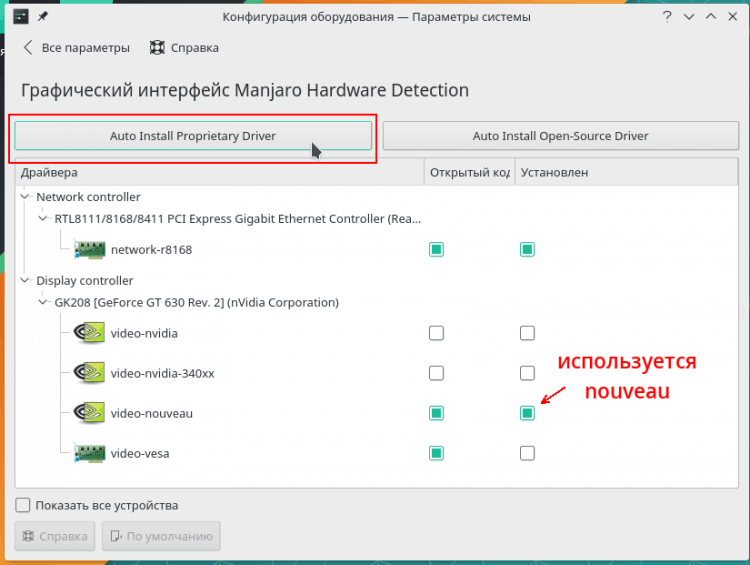
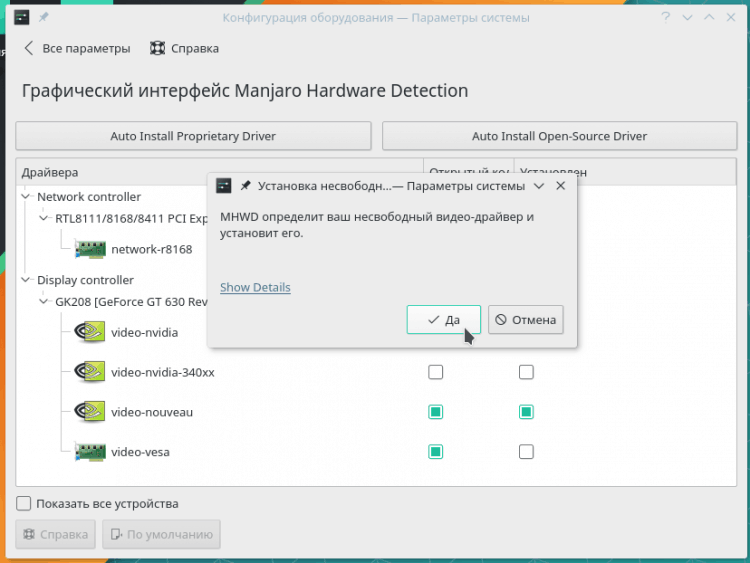
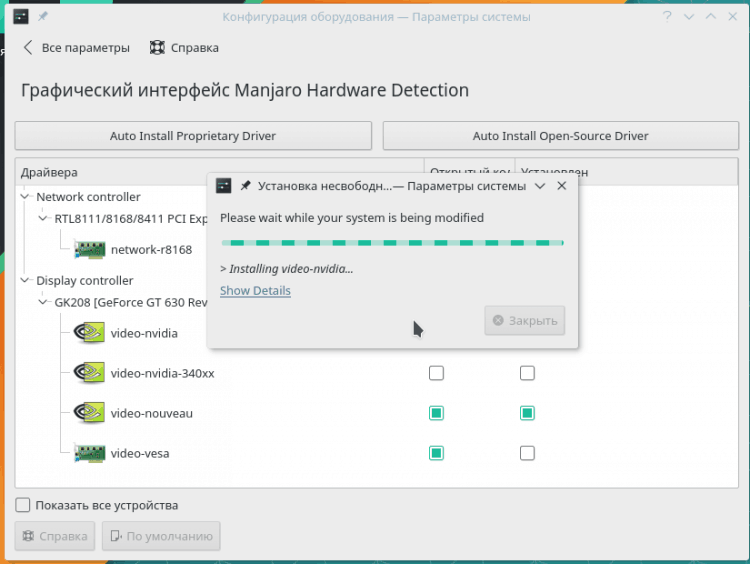
Čekavši kraj instalacije, ponovno sam pokrenuo sustav, a sada Manjaro radi na Nvidia Viderait.
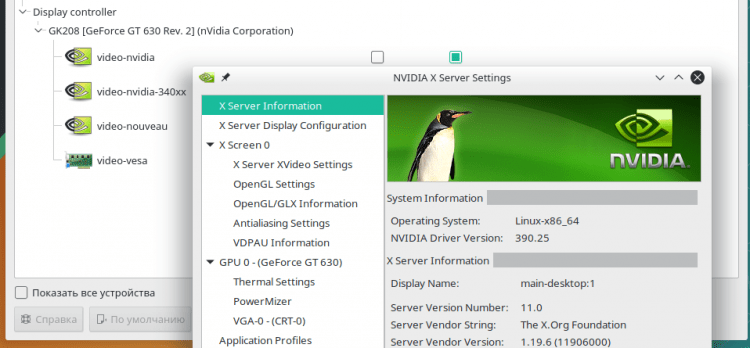
S ovim vozačem, sa svim njegovim funkcionalnostima i stabilnošću, postoje neki problemi. Na primjer, naporno - horizontalni prekidi dinamične slike. Uvijek se susrećem s napornim, sada na osmoj video kartici iz Nvidia. Stoga, odmah nakon instaliranja sustava, otvorim uslužni program NVIDIA Postavke i uključim VSYNC vertikalnu sinkronizaciju. Uslužni program možete pronaći u glavnom izborniku, u odjeljku "Postavke". Morate kliknuti "OpenGL Postavke" i staviti dva krpelja: "Sync to vBlank" i "Dopustite prevrtanje".
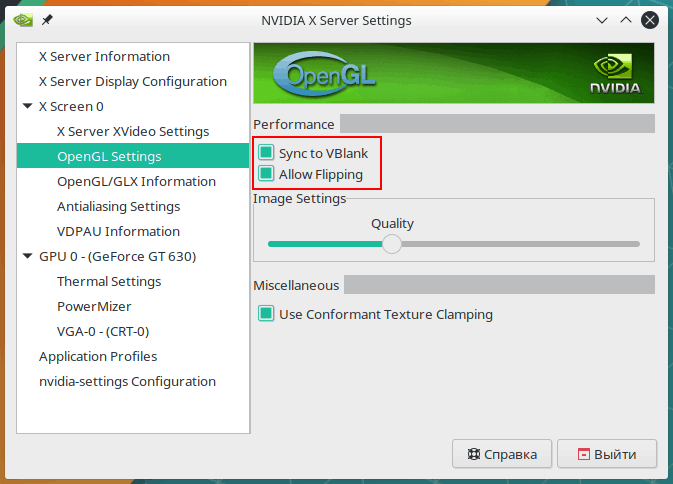
Sada mali trik. Upravitelj prozora Kwin, koji se koristi u KDE plazmi, zna raditi s trostrukim punjenjem osoblja, što čini crtanje grafike vrlo glatko. Osobno mi je neugodno kada pokreti na ekranu, animacije izgledaju kao Dryhano jer nedostaje neki dio okvira. Stoga se uvijek uključim u trostruko punjenje.
Prvo se mora aktivirati na razini ronilaca videa. Otvorio sam datoteku/etc/x11/MHWD.D/NVIDIA.Uključite u uređivač teksta i odjeljak "Uređaj" dodao je dva retka:
Opcija "noflip" "lažno"
Opcija "TripleBuffer" "istina"
Prva retka zabranjuje prekidanje OpenGL -a (prevrtanje uvelike povećava produktivnost), a druga, u stvari, aktivira trostruko punjenje. Datoteka za uređivanje nalazi se u katalogu /itd.
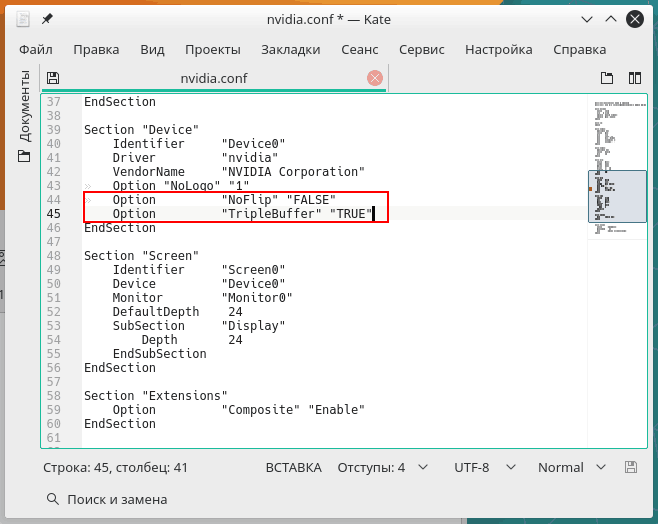
Drugi korak je uključivanje trostrukog međuspremnika u najvišem upravitelju prozora Kwin. Da bi to učinio, mora prenijeti varijabilno okruženje kwin_triple_buffer = 1. Otvorio sam datoteku .Bash_profile, koji leži u kućnom direktoriju, i na kraju je dodao liniju:
Izvoz kwin_triple_buffer = 1
Posljednji korak je ponovno punjenje sustava. Sada će slika biti glatka, ali nije baš baš.
Potpuna podrška ruskog jezika
U potrazi za kompaktnošću sustava Manjaro, on ne nosi lokalizaciju svih programa na desecima jezika, već preuzima i instalira samo one lokalizacije koje je korisniku potrebne. Stoga, nakon instaliranja Manjara, morate otvoriti "parametre sustava" i odabrati modul "Jezični paketi". Uslužni program će pokazati koje lokalizacije mogu biti instalirane i ponudi za to. Nema razloga za odbijanje takve usluge.
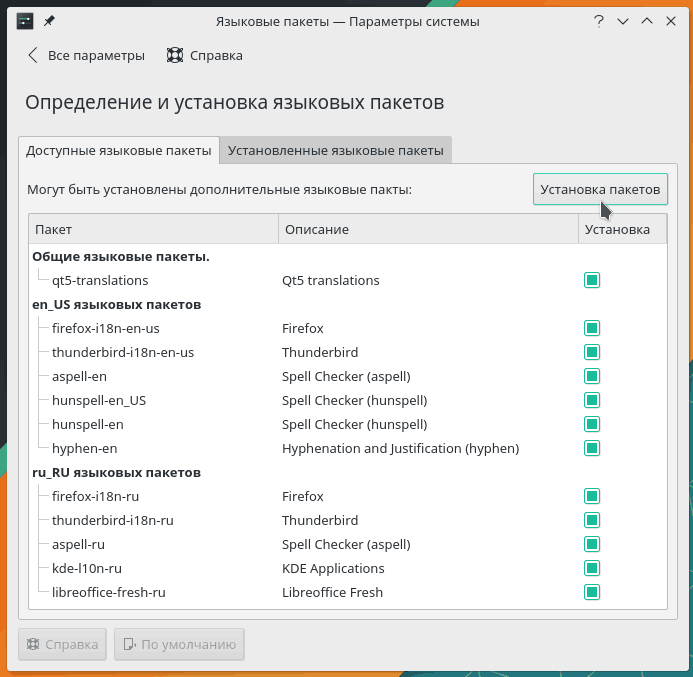
Instalirani su na isti način kao što su instalirani upravljački programi i jezgre, tako da nema ništa novo, odmah možete nastaviti s dodavanjem ruskog izgleda tipkovnice u "Sustavne parametre". Postavke modula izgleda u KDE plazmi slične su ludilu. Ne možete jednostavno uzeti i dodati izgled, prvo morate instalirati potvrdni okvir "Postavljanje".
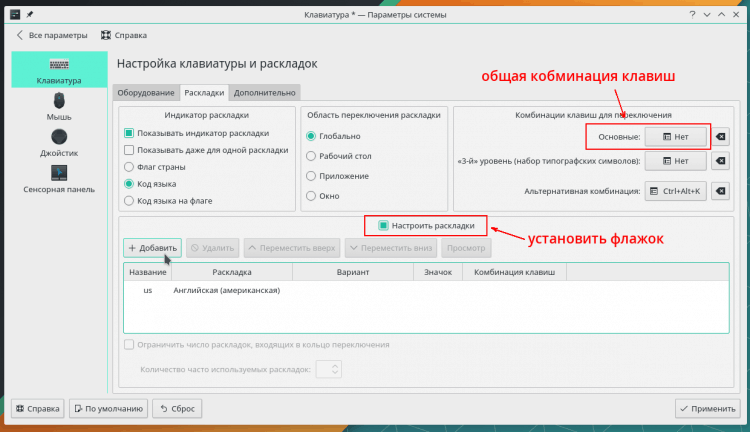
Izgled je odabran u drugom popisu padanja, koji je potpisao "izgled". Tamo možete postaviti i kombinaciju tipki kako biste uključili ovaj izgled.
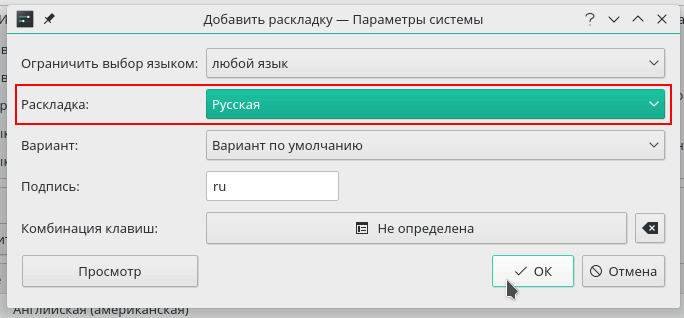
Sada trebate postaviti opću kombinaciju tipki za prebacivanje izgleda. Obično stavljam prebacivanje na lijevi Ctrl+Shift, netko voli prebacivanje izgleda na Capslock, na popisu je puno opcija.
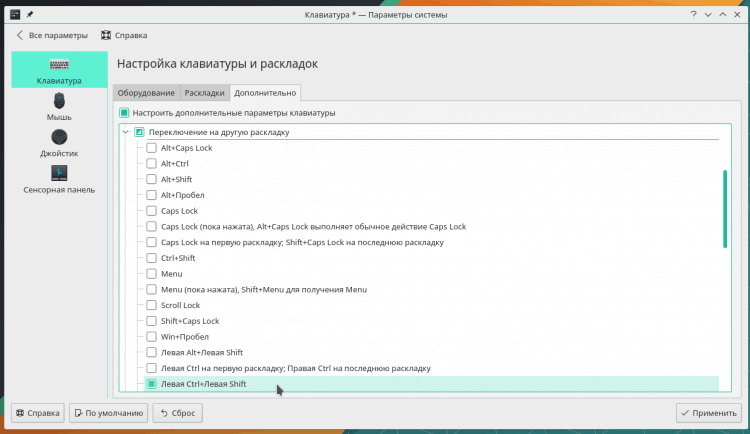
Nakon svake promjene, ne zaboravite pritisnuti "primijeni" tako da promjene počnu djelovati u sustavu.
Instalacija, ažuriranje, brisanje programa u Manjaru
Manjaro KDE koristi grafičko grafičko sučelje grafičkog hobotnice za rad s upraviteljem paketa. Napisana je na QT -u, pa je odabrana za opciju s KDE, koja je također napisana na QT -u. Ali ne volim hobotnice - Pamacovo GTK sučelje je puno bolje i prikladnije. Da bih ga instalirao, otvorio sam Octopi, predstavio "PAMAC" u pretraživanju, odabrao prvi redak i nazvao kontekstni izbornik s jedne točke s desnom gumbom miša: "Install".
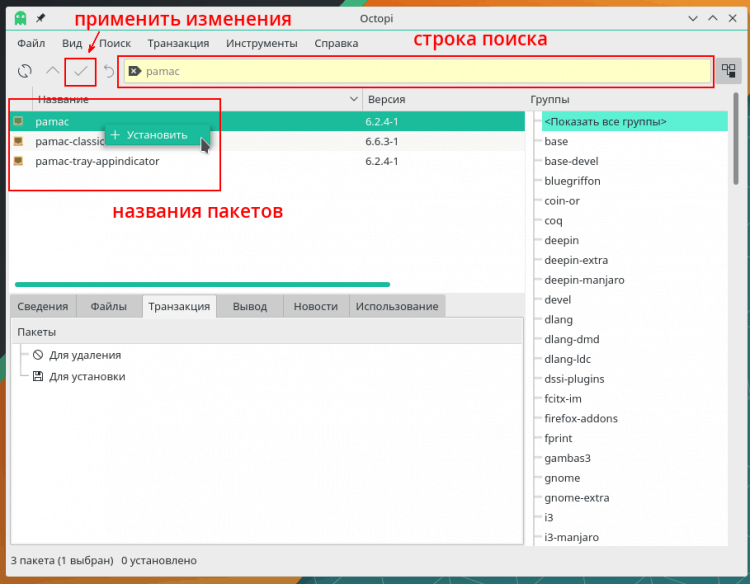
Octopi je predložio da dodatno instalira paket Pamac-Tray-Apendicator, za koji sam se složio da je to potrebno tako da je ikona PAMAC-a visila u sistemskoj ladici. Nakon toga primijenio sam promjene, a Octopi instalirao programe. Sada moramo izaći iz sustava i ući ponovo bez ponovnog pokretanja računala.
Ikona PAMAC pojavljuje se u ladici sustava. Crvena boja znači da postoje već ažuriranja. Da biste otvorili sučelje upravitelja paketa, samo kliknite ikonu.
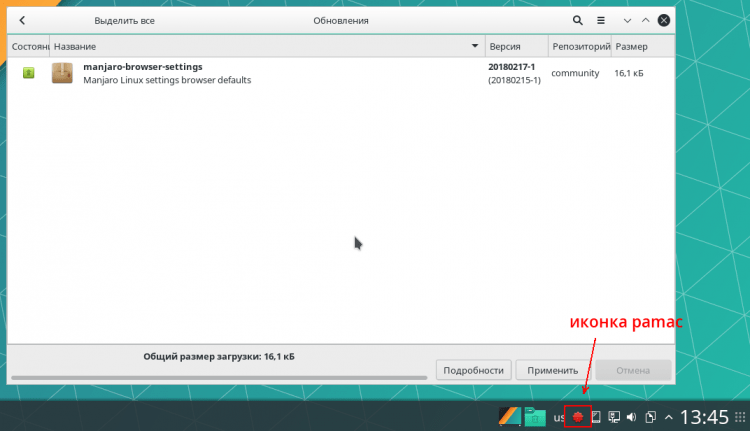
Ako postoje ažuriranja, Pamac će se odmah otvoriti s popisom ažuriranja. Da biste ih instalirali, morate kliknuti gumb "Primjeni". Nakon što su instalirana sva ažuriranja, ikona u ladici postaje siva, a kad kliknete na nju, na njemu se otvara popis vrećica.
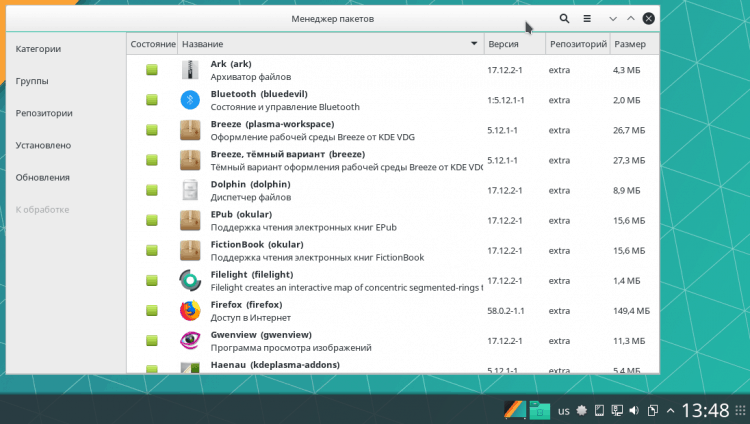
Sada možete izbrisati nepotrebni hobotnici i neugodni terminal yakuake, koji na svakom ulazu u sustav puze odozgo. Da bih to učinio, kliknuo sam gumb za pretraživanje u naslovu prozora i unio ime u polje za pretraživanje. Svijetlozeleni kvadrat znači da je paket instaliran u sustavu, pa sam kliknuo na sve takve kvadrate, a oni su postali narančasti. To znači da će se paketi ukloniti.
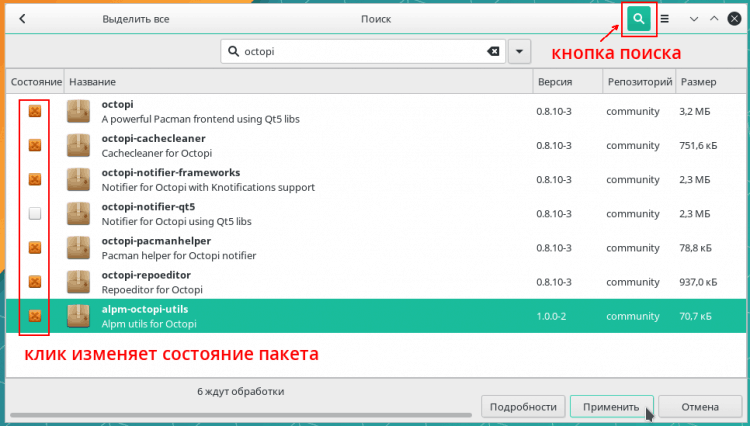
Nakon primjene promjena, također sam unio potragu za "yakuake" i učinio isto, brišući paket.
Općenito, kada znate ime programa koji treba instalirati, najbrže je proći na njega kroz pretragu. Na primjer, želim instalirati Telegram. U pretragu uvodim "Telegram", nakon čega ostaje samo kliknuti na njegov kvadrat i primijeniti promjene.
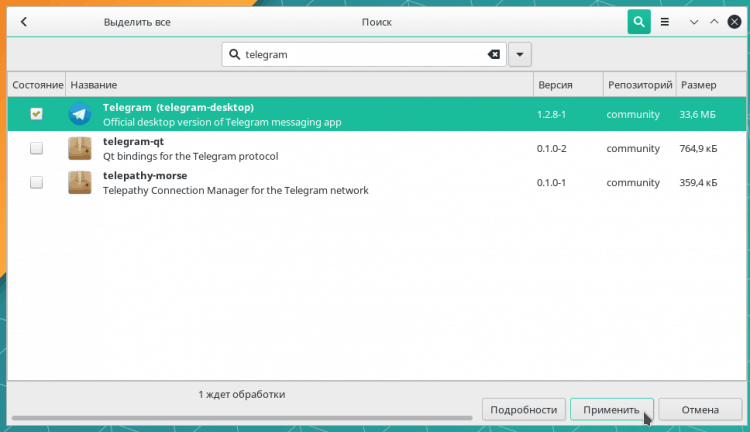
Ali kad stvarno ne znate što točno tražite, povoljno je koristiti slom u kategorije. PAMAC također može sortirati pakete po grupama, spremištima i vrsti instalacije. Kategorije su prikladne po tome što odgovaraju kategorijama u glavnom izborniku.
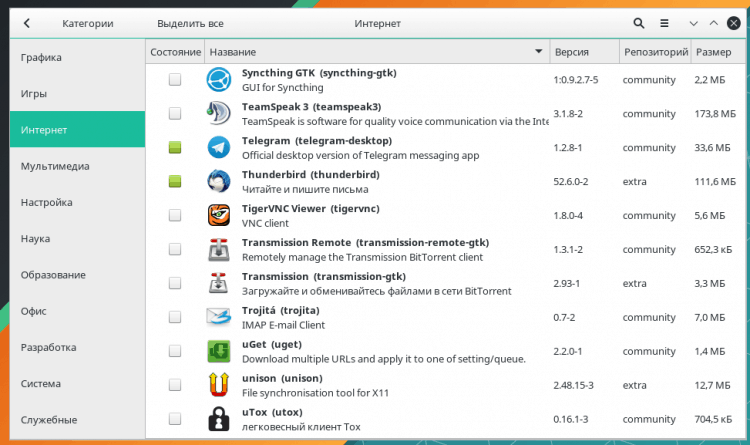
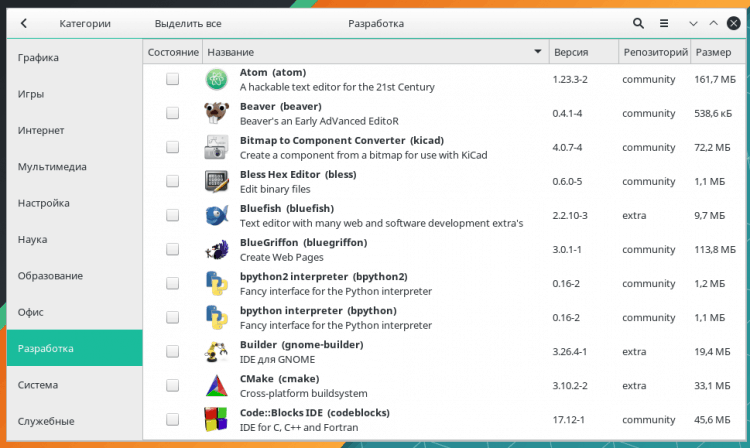
Ne ometa provjeru postavki PAMAC -a. Otvaraju se kroz gumb izbornika u naslovu prozora. U istom izborniku nalazi se stavka "UPDATE baze podataka" za sinkronizaciju spremišta, ali općenito ih PAMAC sinkronizira svakih 6 sati.
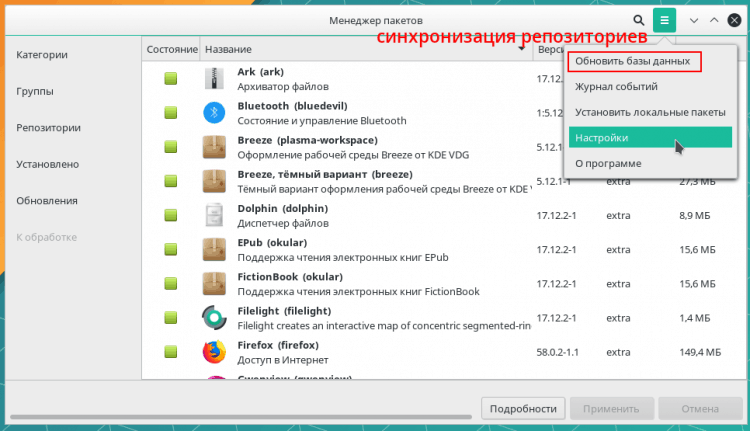
Na prvoj kartici uključio sam uklanjanje nepotrebnih ovisnosti - ovo je potrebno za uštedu prostora. Da, i sam sustav će sada biti čistiji, neće ležati u mrtvom opterećenju vrećica koje se ne koriste i nitko ne treba.
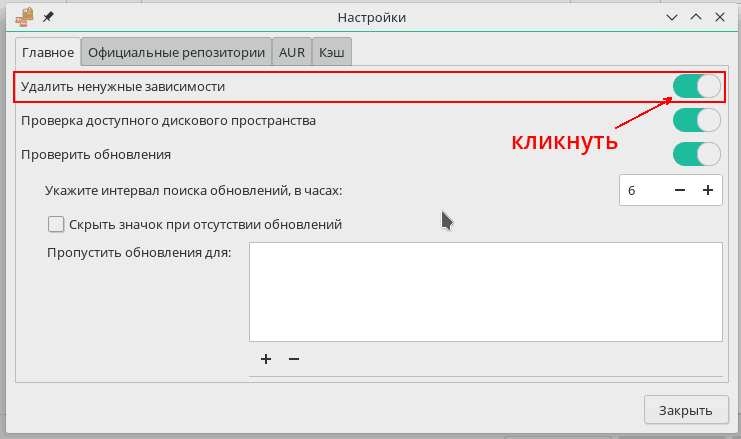
Morate definitivno otići na karticu "Aur" i tamo instalirati 2 zastave. To će omogućiti Pamacu da radi s Aur na isti način kao i s glavnim spremištima. Manjaro korisnici sami prekrivaju pakete u aur, a postoji puno različitih programa, posebno onih koji su aktivno razvijeni.
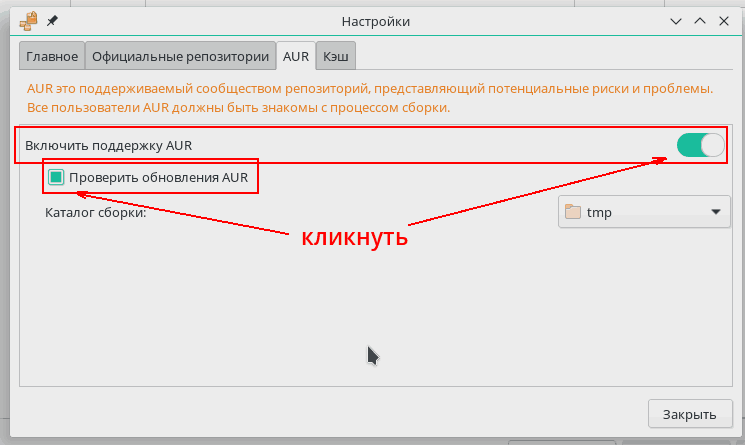
Instaliranje programa iz AUR -a nije teže nego inače: unesem i ime u pretraživanje, samo napravim dodatni pokret - klik na liniju "aur" na popisu s lijeve strane. Zatim, kao i obično, izbor paketa i primjena promjena. Pamac također nadgleda pojavu novih verzija Aur paketa i nudi ih da ih ažurira na opći način.
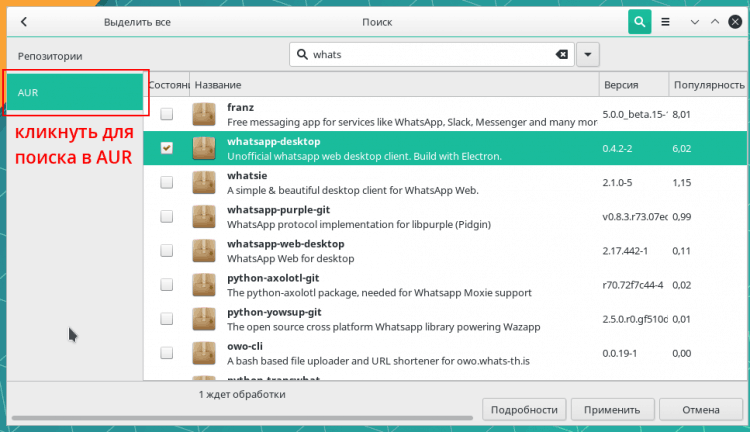
Mnogi programi AuR isporučuju se u obliku spremnih paketa: Deb, RPM i drugi. Ali često se programi moraju prikupljati iz izvora. Sve je izuzetno automatizirano i od korisnika se ništa ne traži, samo instaliranje programa trajat će duže od vremena.
Gdje pronaći u Manjaro i KDE plazmu
Sada - kratak pregled programa koji čine manjaro kde.
- KGET je instaliran za preuzimanje datoteka - odlično ljuljanje. Za bujice, iz nekog razloga, QBitTorrent umjesto moćnog Ktorent. Koristim Ktorrent već dugi niz godina, ali ovo je stvar ukusa.
- Preglednik - Firefox, ali putem PAMAC -a lako možete instalirati Chrome, Chromium, Opera, Palemoon, Seamonkey i ostale preglednike.
- Skype, Telegram, WhatsApp, Viber, Tox i drugi dostupni su od glasnika. Spriječio IRC klijent konverziju.
- Libreoffice je instaliran za potrebe ureda, plus kupci za Microsoft Office Online. Za upotrebu vam je potreban zapis Microsofta. Skype račun je prikladan.
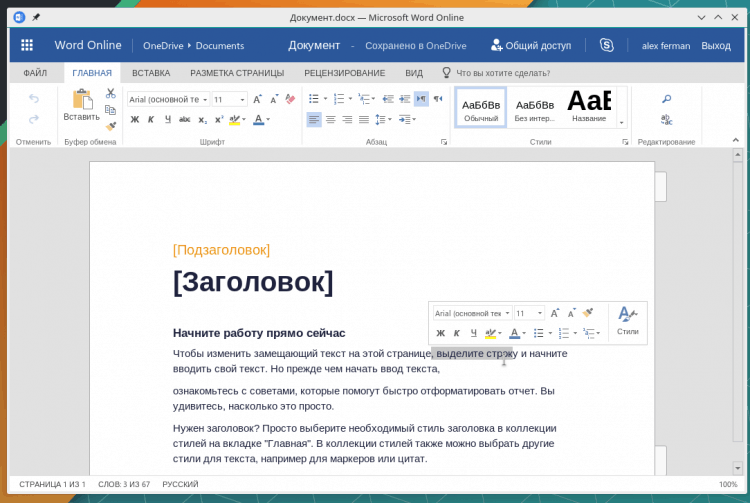
- Okular - moćan gledatelj elektroničkih dokumenata u PDF, DJVU, EPUB, FB2, DVI, ODT, PS i drugi.
- Uloga glazbenog igrača igra kantata, a video igrač je VLC. Više volim Amarok i Smplayer.
- Digikam za upravljanje kolekcijom fotografija i retuširanje, GIMP i Krita za crtanje, Inkscape za vektorsku grafiku, Blender za 3D modeliranje. U početku nije instaliran. Primjećujem da su Wacom tablete spremne raditi odmah nakon veze, ništa se ne treba prilagoditi.
- Za ljubavnike koji pažljivo upravljaju financijama u spremištima su programi Kmymoneyja, Skroogea, MoneyManagerexa i drugih. Kmymoney je posebno molitva - može se automatski povezati s nekim internetskim bankama i primati podatke o transakcijama.
- Poštanski klijent ovdje - Mozilla Thunderbird. Možete instalirati standardni KDE-Shit Kmail poster, ali tada morate biti spremni za rast potrošnje RAM-a.
Postoje programi za mnoge zadatke u spremištima Manjaro i Aur, a ako je potrebno, možete instalirati najnovije vino i pokušati pokrenuti Windows aplikaciju s njom.
Manjaro na radnoj površini: presuda
Na temelju mog iskustva aktivne uporabe Manjara Kdea na kućnoj radnoj površini, izjavljujem da se Manjaro može nazvati najboljom distribucijom Desktop Linux na Mint. Njegova instalacija, konfiguracija i svakodnevna upotreba ne zahtijevaju posebno znanje i vještine. Sustav ne prisiljava korisnika da koristi terminal, ručno radi trivijalne stvari, proučava priručnike i upute. Manjaro može savladati Bumpki, naoružan običnom logikom i promatranjem.
Od Kubuntu i Mint KDE, ovu distribuciju razlikuje nešto povoljno:
- Vrlo dobro spojeni KDE, brz i stabilan;
- Vrlo brz i prikladan upravitelj paketa;
- Za povezivanje nisu potrebna dodatna spremišta;
- Uvijek svježe verzije programa, brzo ažuriranje;
- Moderan zadani dizajn.

